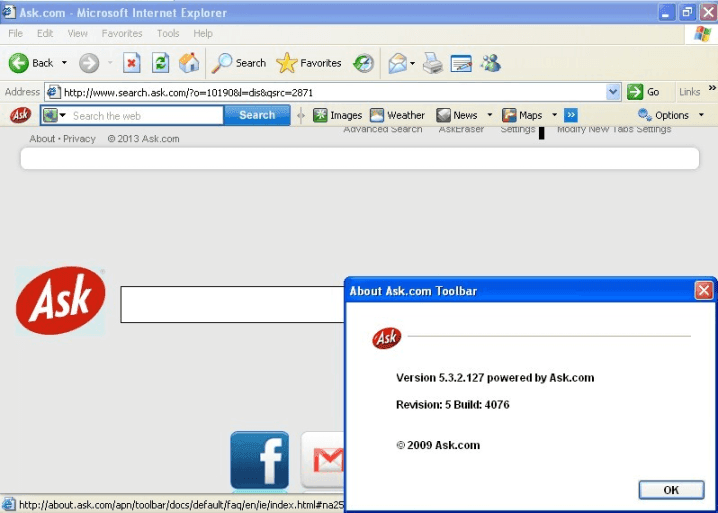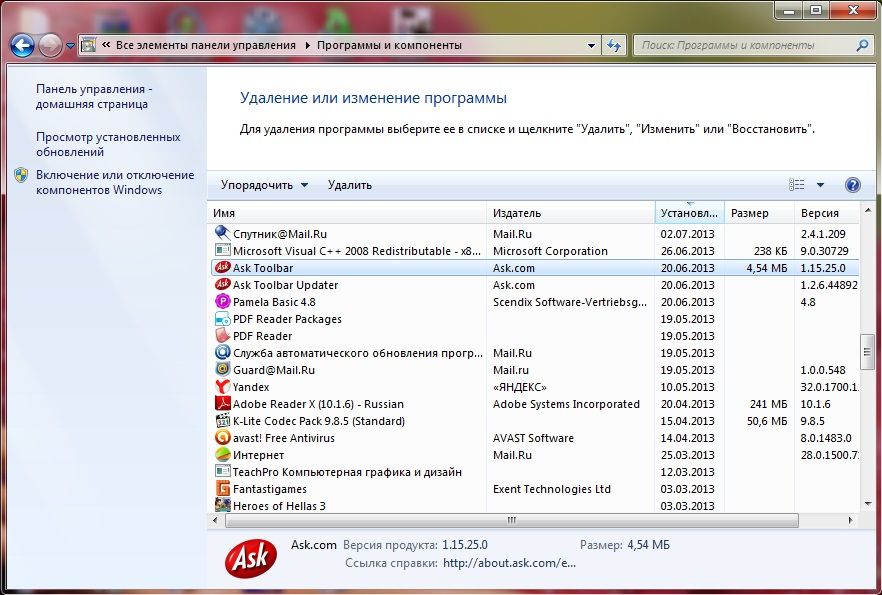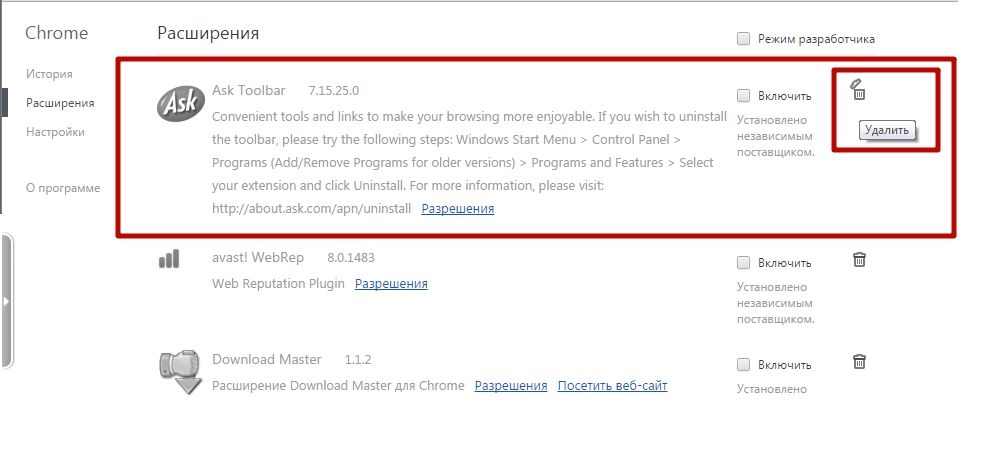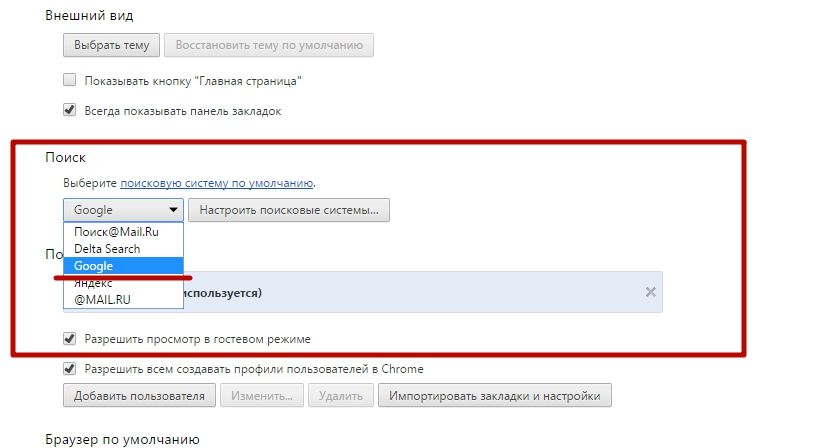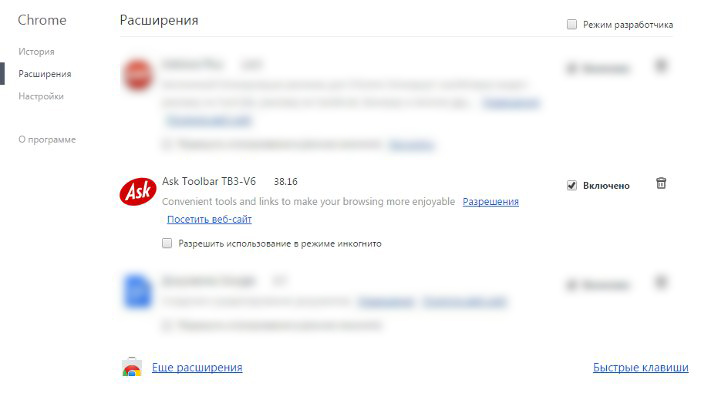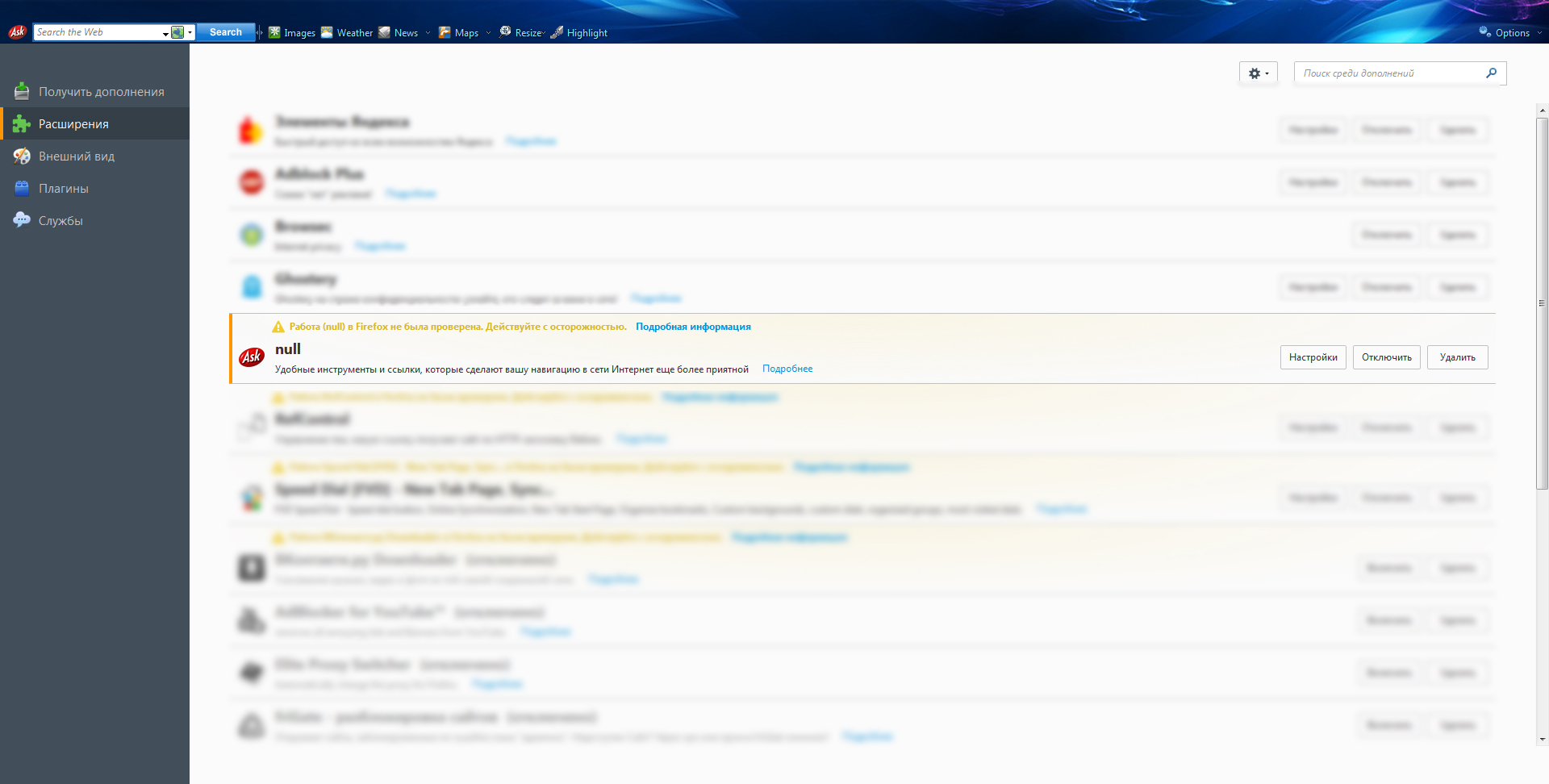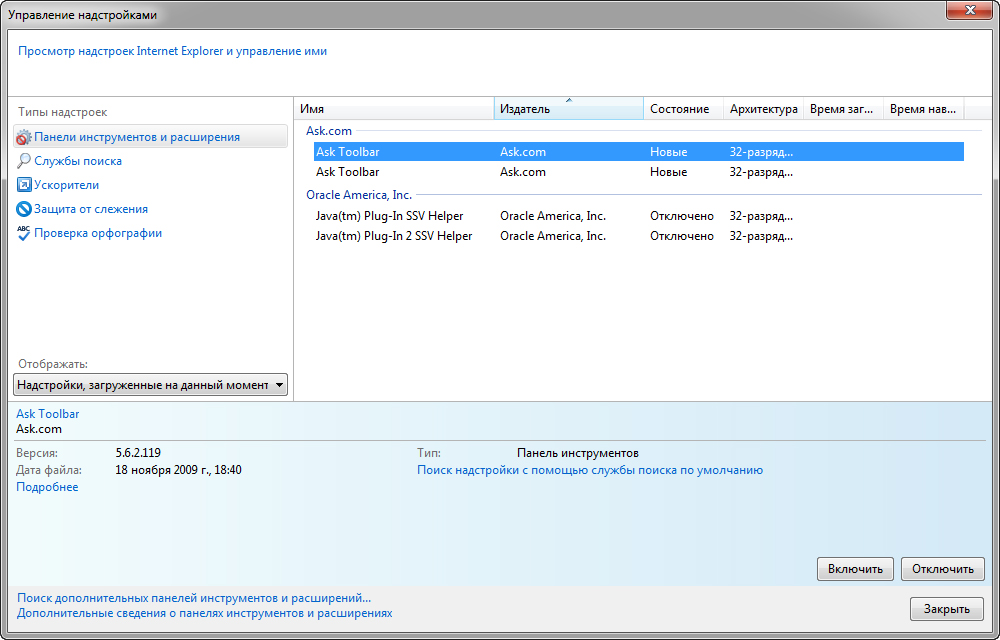Аск тулбар что это
Ask Toolbar. Что это за программа и как ее удалить?
| Опубликовано | 24 сентября 2015 |
|---|---|
| Автор статьи | Kait15 |
| Категория | Полезные советы |
| Обсуждение | нет комментариев |
Некоторые недобросовестные производители различной продукции ищут легкие пути, которые позволят продвинуть продукцию в массы, например, всеми возможными способами навязывая и устанавливая пользователям компьютерные программы. Сегодня мы поговорим об Ask Toolbar и выясним, для чего же он нужен, как появился и как от него избавиться.
Разработчики поисковой системы Ask.com так и не смогли добиться популярности своего поисковика, сравнимой с Google или тем же Bing. Поэтому они решили пойти по другому пути: навязывать пользователям свои продукты, часто паразитическим способом.
Казалось бы, пользователи ничего не устанавливали, но в браузере откуда-то появится Ask Toolbar.
Что собой представляет Ask Toolbar?
Ask Toolbar – это панель инструментов, которая встраивается в браузер, установленный на компьютере. Она необходима для управления сервисами Ask, т.е. получения быстрого доступа к поисковику Ask, быстрый переход к картам, радио, новостям, оффлайн отслеживание изменений в Facebook и т.д.
Из-за того, что сервисы Ask уступают по качеству и популярности другим известным сервиса, то пользователи далеко не всегда довольны подобным решением и стремятся его скорее удалить.
Как попадает Ask Toolbar на компьютер?
Конечно, без вашего согласия Ask Toolbar не будет установлена на компьютер, ведь это все-таки не вирус. Как правило, эта панель и другие сервисы Ask попадают на компьютер вместе с другой компьютерной программой, которую вы до этого устанавливали на ПК.
Дело в том, что в процессе установки программ пользователи далеко не всегда читают, что именно им будет дополнительно установлено. Кроме этого, разработчики компьютерных программ и сами идут на разнообразные ухищрения, чтобы установить вам дополнительные сервисы, например, убирают в скрытое меню список устанавливаемых дополнений.
Таким образом, чтобы предупредить установку Ask Toolbar и прочих нежелательных сервисов, обязательно скачивайте программы с проверенных источников, а также следите за тем, что программа собирается вам установить на компьютер.
Как удалить Ask Toolbar?
Способ 1. Удаление через «Панель управления».
Перейдите на компьютере в меню «Панель управления», а затем откройте раздел «Программы и компоненты». В списке установленных программ найдите Ask Toolbar и другие ненужные сервисы, кликните ПКМ и выберите пункт «Удалить».
Способ 2. Удаление через браузер.
Т.к. Ask Toolbar является браузерным расширением, то и удалить с компьютера его можно через соответствующее меню в браузере. Пройти к этому пункту меню можно следующим образом:
Google Chrome: выберите в правом верхнем углу меню, а затем перейдите к «Дополнительные инструменты» – «Расширения».
Mozilla Firefox: выберите кнопку меню браузера, а затем перейдите к разделу «Дополнения».
Opera: выберите кнопку меню браузера, а затем откройте раздел «Расширения».
Открыв меню управления расширениями, найдите в списке Ask Toolbar и удалите его.
Удали Это
Удаление навязчивых программ и вирусов. Видео и текстовые инструкции.
Страницы
четверг, 4 апреля 2013 г.
Как удалить Ask Toolbar (поиск search.ask.com)
Как сказано на сайте производителей, Ask Toolbar – это бесплатное дополнение к браузеру, которое позволяет производить поиск в интернете с помощью поисковой системы Ask.com. Данный тулбар может быть установлен в последние модели браузеров Internet Explorer, Firefox и Google Chrome. Производители утверждают, что программа Ask Toolbar не сохраняет историю посещенных пользователем сайтов, он даже не способен следить за передвижением пользователей по сайтам и тем более за их кликами. Также Ask Toolbar не показывает контекстные всплывающие окна с рекламой. По мнению вендоров, многие приложения других компаний могут быть отнесены к категории шпионских программ, потому что они следят за действиями пользователя и демонстрируют всплывающие окна с рекламой, однако, программа Ask Toolbar не использует такую практику. Но если вы хотите удалить Ask Toolbar с вашего компьютера, то вы находитесь на правильном пути. Инструкции по удалению Ask Toolbar вы найдете ниже.
Итак, если Ask Toolbar не собирает личные данные пользователей, какие же могут быть причины для удаления Ask Toolbar? Пользователи замечают негативное влияние программы Ask Toolbar на браузер, в котором он установлен, такое как замедление работы браузера, изменение настроек браузера без разрешения пользователя. Без сомнения, в настоящий момент существует много доступных тулбаров, и только от пользователя зависит, какой из них он будет использовать для собственного удобства.
Программы способные удалить Ask Toolbar
Malwarebytes Anti-Malware (сканирует и удаляет бесплатно, активный модуль защиты может быть включен по выбору):
Программа Ask Toolbar может появиться в вашем браузере после установки любых бесплатных программ, скаченных с неофициальных сайтов. В данном случае тулбар является дополнением к бесплатной программе, а пользователь просто не заметил нужную галку, которую нужно было убрать в процессе установки бесплатной программы. Однако, в целях безопасности компьютера не рекомендуется использование бесплатных программ от неизвестных производителей или с неофициальных сайтов.
Многие пользователи жалуются, что удалить Ask Toolbar из браузера очень сложно и практически невозможно. Если вы не хотите использовать поисковую систему, которую предлагает вам Ask Toolbar, тогда используйте инструкции, предложенные ниже для вашего браузера.
Для Internet Explorer:
Для Mozilla Firefox:
После всех изменений не забудьте перезагрузить браузер для того, чтобы настройки вступили в силу.
Зачем нужна программа Ask Toolbar и как удалить ее с компьютера?
Если на компьютере вдруг появилась панель Ask Toolbar, что это за программа и зачем она нужна, а также откуда она попала на ваше устройство, вы узнаете в данной статье.
Зачем нужна?
Большинство пользователей считают Ask Toolbar «мусорным» ПО, которое не приносит никакой пользы юзеру, а только засоряет ПК и отбирает часть его мощностей. Эта панель встраивается в браузер (прочитайте «Тестируем браузеры: какой лучше подойдет для Windows 10?») и используется для управления сервисами от Ask. Она обладает следующими преимуществами:
Как попадает на ПК?
Компания Ask.com создала собственную поисковую систему. Но из-за того, что она не стала популярной, как аналоги, разработчики начали распространять свое ПО, используя всевозможные ухищрения. Поэтому эта панель инструментов заслужила «недобрую» славу среди пользователей.
В большинстве случаев Ask Toolbar устанавливается на ПК как дополнительное ПО вместе с другими программами. Случается это из-за невнимательности или неопытности пользователей, которые не снимают галочки на установку этой панели в дополнительных или скрытых инсталляционных меню.
Как проявляется?
Программа проявляется на ПК так же, как и другое потенциально опасное ПО:
Что такое Ask Toolbar Notifier?
Ask Toolbar Notifier запускается вместе с Ask Toolbar. Он предназначен для:
Удаление
Удаление вредоносного ПО выполняется в два шага: очистка компьютера и браузеров.
С компьютера
Из браузера
Восстановление поисковой системы:
Если вы хотите увидеть процесс удаления программы наглядно, тогда просмотрите это видео.
Хороший сайт? Может подписаться?
Рассылка новостей из мира IT, полезных компьютерных трюков, интересных и познавательных статей. Всем подписчикам бесплатная компьютерная помощь.
Зачем нужна программа Ask Toolbar и как удалить ее с компьютера?
Если на компьютере вдруг появилась панель Ask Toolbar, что это за программа и зачем она нужна, а также откуда она попала на ваше устройство, вы узнаете в данной статье.
Зачем нужна?
Большинство пользователей считают Ask Toolbar «мусорным» ПО, которое не приносит никакой пользы юзеру, а только засоряет ПК и отбирает часть его мощностей. Эта панель встраивается в браузер (прочитайте «Тестируем браузеры: какой лучше подойдет для Windows 10?») и используется для управления сервисами от Ask. Она обладает следующими преимуществами:
Как попадает на ПК?
Компания Ask.com создала собственную поисковую систему. Но из-за того, что она не стала популярной, как аналоги, разработчики начали распространять свое ПО, используя всевозможные ухищрения. Поэтому эта панель инструментов заслужила «недобрую» славу среди пользователей.
В большинстве случаев Ask Toolbar устанавливается на ПК как дополнительное ПО вместе с другими программами. Случается это из-за невнимательности или неопытности пользователей, которые не снимают галочки на установку этой панели в дополнительных или скрытых инсталляционных меню.
Как проявляется?
Программа проявляется на ПК так же, как и другое потенциально опасное ПО:
Что такое Ask Toolbar Notifier?
Ask Toolbar Notifier запускается вместе с Ask Toolbar. Он предназначен для:
Удаление
Удаление вредоносного ПО выполняется в два шага: очистка компьютера и браузеров.
С компьютера
Из браузера
Восстановление поисковой системы:
Если вы хотите увидеть процесс удаления программы наглядно, тогда просмотрите это видео.
Что такое Ask Toolbar и как удалить его с компьютера?
Вообще, поисковая система Ask.com не единственные, кто занимается такого рода внедрением своих продуктов, но в данном конкретном случае будет рассматривать удаление именно продуктов от Ask.com. Кстати, сам по себе Ask Toolbar не вреден, но способ его установки многих, мягко говоря, расстраивает. Кроме того, существует множество toolbar’ов лучше, чем от Ask.com.
Как удалить Ask Toolbar
Итак, перейдем к делу:
Удаление продуктов Ask с помощью панели управления
Windows 7: Откройте «Пуск», найдите в открывшемся меню «Панель инструментов», а в ней «Программы и компоненты» (еще можно открыть «Компьютер» и нажать «Удалить или изменить программу»). В списке находим, собственно, Ask Toolbar (а также его Updater и Notifier) и удаляем обычным способом.
Windows 8: В нижнем левом углу экрана жмем правой кнопкой мыши, выбираем «Панель», а затем «Удаление программы». Далее схема та же, что и в Windows 7.
Удаление Ask Toolbar из браузеров
Google Chrome – откройте меню (три точки в углу браузера или сочетание клавиш Alt+F), выберите в нем Настройки, далее найдите Расширения в левом столбце и перейдите в них. Здесь нажмите на иконку удаления (мусорный бак) напротив всех расширений, связанных с Ask.
Mozilla Firefox – заходим в меню приложений с помощью сочетания клавиш Ctrl+Shift+A, либо жмем на три горизонтальные полоски в углу и выбираем там пункт «Дополнения». Далее процедура стандартная – жмем кнопку «Удалить» напротив дополнений от Ask.
Safari – заходим в «Настройки», на вкладке «Общие» устанавливаем желаемую домашнюю страницу (т.к. Ask уже успел изменить ее на свою), далее переходим в раздел «Расширения» и удаляем все, что Ask установил.
Internet Explorer – открываем меню (иконка шестеренки в углу), выбираем там пункт «Настроить надстройки» и сразу же попадаем во вкладку «Панели инструментов и расширения». Здесь жмем «Отключить», предварительно выбрав Ask.
Примечание: после удаления Ask из браузера, перезапустите его, чтобы все внесенные вами изменения вступили в силу. Также бывают ситуации, когда все перечисленное не помогает – в таком случае можно попробовать либо сбросить настройки браузера, либо полностью переустановить его.
Удаление продуктов Ask с помощью антивирусных программ
Ранее были перечислены способы, которые подойдут для тех, кто разбирается, где и что находится как в браузере, так и в системе в целом. Те же, кто не хочет тратить свое время на поиски Ask в системе, могут воспользоваться специальными программами, которые самостоятельно наведут порядок.